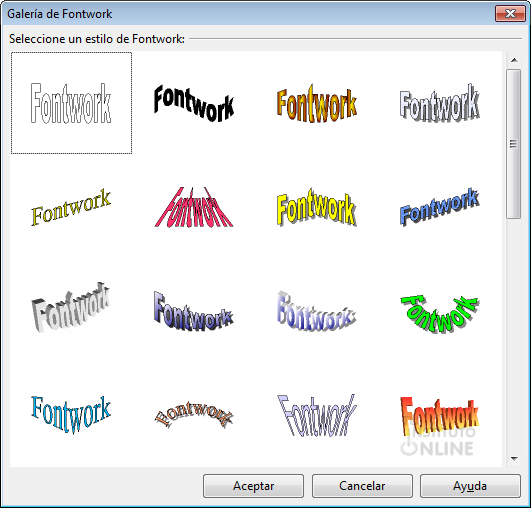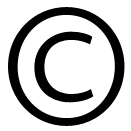|
|||||||
|
|
|||||||
|
|||||||
 |
Objetivos | ||||||
|
|||||||
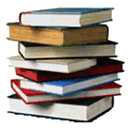 |
Fuentes de información | ||||||
|
|||||||
 |
|
||||||
1. Rótulos artísticosEn la barra de Dibujo, la galería de rótulos artísticos corresponde al icono
Insertar un rótulo Para insertar un texto artístico seguiremos los siguientes pasos: 1. Hacer clic en el botón correspondiente de la barra de herramientas “Dibujo”. 2. Seleccionar uno de los modelos de letra haciendo doble clic sobre el mismo. Modificar el rótulo Al hacer clic sobre el rótulo aparece una barra de herramientas con distintas opciones para cambiar el estilo, orientación, espaciado y alineación del texto:
Modificar el texto Para modificar el texto haremos doble clic sobre el rótulo artístico. Escribir el texto deseado. Establecer el tipo de letra, el estilo (negrita y/o cursiva) y el tamaño de la letra. Por último, hacer clic en Esc.
Modificar el tamaño y la orientación del texto con el ratón Hacer clic sobre el rótulo y situar el cursor sobre cualquier cuadrado verde. Cuando el cursor cambie a una doble flecha, hacer clic y arrastrar el ratón. También podemos apuntar al círculo amarillo para cambiar la curvatura de las letras. |
|||||||
 |
|
||||||
Documento de texto
Insertar rótulo artístico
|
|||||||
 |
Créditos | ||||||
|
|||||||